
Comment transférer l'historique des appels d'iPhone à iPhone : 3 méthodes + 1 bonus

"Lorsque j'ai acheté mon nouvel iPhone 15, mon journal d'appels de mon iPhone 7 n'a pas été transféré. Une idée sur la façon de procéder ?"
- de la communauté Apple
Puis-je transférer l’historique des appels d’iPhone vers iPhone ? Lorsque vous passez à un nouvel iPhone 15 ou que vous souhaitez synchroniser les journaux d’appels de votre ancien téléphone vers un nouvel appareil, l’achèvement efficace de ce processus devient le centre de l’attention. Cet article présentera trois méthodes (iCloud, iTunes et Quick Start) pour transférer l'historique des appels d'iPhone à iPhone. De plus, nous partagerons une astuce supplémentaire qui vous permettra de transférer facilement d'autres types de données.
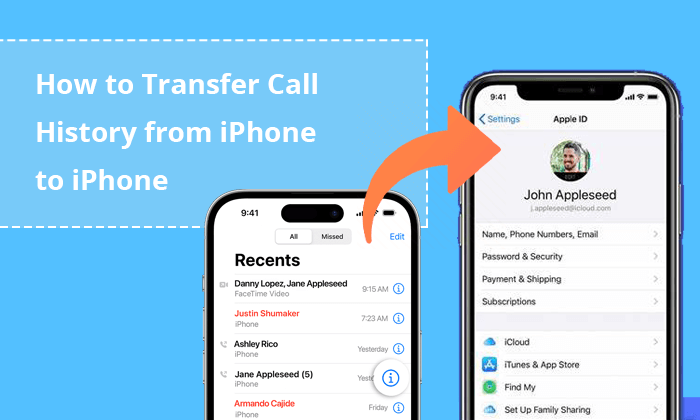
Comment transférer l'historique des appels d'iPhone à iPhone via Bluetooth ? Malheureusement, vous ne pouvez pas atteindre cet objectif via Bluetooth. Cependant, vous pouvez utiliser les sauvegardes iCloud. Le processus consiste à sauvegarder les données de votre iPhone sur iCloud et à les restaurer sur votre nouvel iPhone. Voici les étapes détaillées :
Étape 1. Assurez-vous que votre ancien iPhone est connecté au Wi-Fi.
Étape 2. Ouvrez « Paramètres » et appuyez sur votre identifiant Apple (l'icône de profil personnel en haut).
Étape 3. Sélectionnez « iCloud », puis appuyez sur « Sauvegarde iCloud ». Confirmez que « Sauvegarder cet iPhone » est activé et appuyez sur « Sauvegarder maintenant ».

Remarque : Vous souhaitez accélérer la sauvegarde iCloud ? Cet article présente 7 solutions et 1 alternative pour vous aider.
Étape 1. Allumez votre nouvel iPhone et suivez les instructions à l'écran pour le configurer. S'il est déjà configuré, vous devrez d'abord l'effacer. Si vous souhaitez conserver de nouvelles données, sauvegardez-les avant de les effacer. (Effacer l'iPhone : accédez à « Paramètres » > « Général » > « Réinitialiser » > « Effacer tout le contenu et les paramètres » > « Effacer l'iPhone ».)

Étape 2. Lorsque vous atteignez l'écran « Applications et données », choisissez « Restaurer à partir de la sauvegarde iCloud ».

Étape 3. Connectez-vous à iCloud en utilisant le même identifiant Apple que votre ancien iPhone.
Étape 4. Choisissez la sauvegarde iCloud la plus récente à partir de laquelle restaurer. Une fois le processus de restauration terminé, votre historique d'appels apparaîtra sur votre nouvel iPhone.
Avantages:
Les inconvénients:
Si vous avez créé une sauvegarde de votre ancien iPhone dans l'application iTunes, vous pouvez restaurer la sauvegarde sur votre nouvel iPhone pour partager l'historique des appels entre les deux iPhones. Cependant, veuillez noter que si vous avez déjà configuré votre nouvel iPhone, le processus de restauration de la sauvegarde iTunes effacera toutes les données stockées sur l'appareil. De plus, iTunes restaurera tous les éléments de sauvegarde sur votre appareil sans possibilité de restauration sélective. (Voici les 10 meilleures alternatives iTunes pour Windows dont vous pourriez avoir besoin.)
Si ces points vous conviennent, vous pouvez suivre les étapes ci-dessous :
Étape 1. Lancez iTunes sur votre ordinateur.
Étape 2. Connectez votre nouvel iPhone à l'ordinateur à l'aide d'un câble USB.
Étape 3. Sélectionnez votre appareil dans l'application et cliquez sur l'option "Résumé".
Étape 4. Cliquez sur l'option "Restaurer la sauvegarde" sur l'écran. Choisissez la sauvegarde que vous souhaitez restaurer et cliquez sur "Restaurer".

Après avoir restauré la sauvegarde, l'historique des appels de votre ancien iPhone sera disponible sur votre nouvel iPhone. Comme mentionné précédemment, vous pourrez également visualiser tout le contenu de votre ancien iPhone sur votre nouveau.
Avantages:
Les inconvénients:
Si vos deux iPhones exécutent iOS 11 ou une version ultérieure, vous pouvez également utiliser Quick Start pour transférer les journaux d'appels d'un iPhone à un autre. Voici comment utiliser Quick Start pour transférer les journaux d'appels entre iPhones :
Étape 1. Rapprochez les deux iPhones, en vous assurant que Bluetooth et Wi-Fi sont activés.
Étape 2. Sur le nouvel iPhone, lorsque vous voyez l'écran « Démarrage rapide », appuyez sur « Continuer ». Vous devriez voir un écran bleu indiquant « Configurer un nouvel iPhone », avec une option pour vous connecter avec votre identifiant Apple.
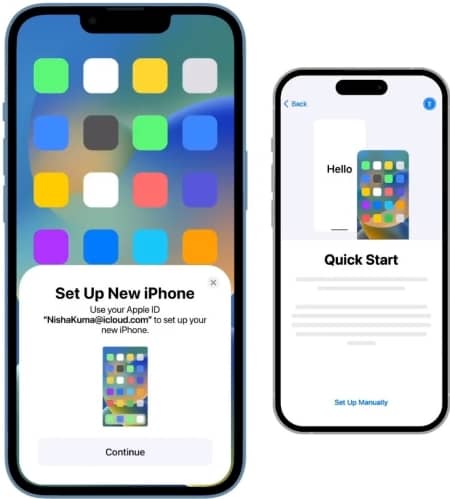
Étape 3. Placez l'ancien iPhone sur le nouveau et attendez que l'animation de démarrage rapide apparaisse sur le nouvel appareil.
Étape 4. Utilisez l'ancien iPhone pour numériser l'animation sur le nouvel iPhone. Vous serez peut-être invité à saisir le code d'accès de l'ancien iPhone sur le nouveau.
Étape 5. Suivez les instructions à l'écran pour configurer Touch ID ou Face ID sur le nouvel iPhone.
Étape 6. Après cela, sélectionnez la manière dont vous souhaitez transférer votre historique d'appels.
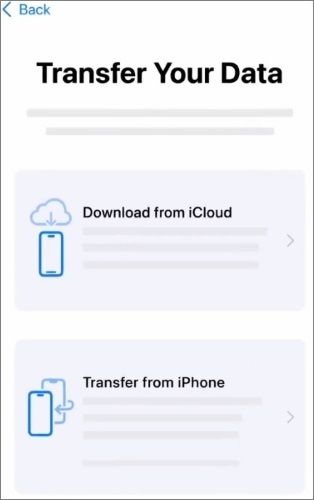
Avantages:
Les inconvénients:
Pour les utilisateurs qui ont besoin d'une approche plus flexible et plus complète du transfert de données, Coolmuster Mobile Transfer est une excellente option. Ce logiciel prend en charge la transmission de données multiplateforme et multi-appareils, ce qui en fait un transfert de données intelligent de téléphone à téléphone .
Principales fonctionnalités de Coolmuster Mobile Transfer
Ici, nous prendrons comme exemple le transfert de contacts entre iPhones pour démontrer l'utilisation spécifique de Coolmuster Mobile Transfer :
01 Installez et lancez le logiciel sur votre ordinateur.
02 Connectez les deux iPhones à votre ordinateur à l'aide de câbles USB. Lorsque vous y êtes invité, appuyez sur « Confiance » sur chaque iPhone.

03 Une fois connecté, l'ancien iPhone sera désigné comme "Source" et le nouvel iPhone comme "Destination". S'ils sont mal positionnés, vous pouvez cliquer sur "Inverser" pour modifier leur position.

04 Toutes les catégories disponibles seront affichées au milieu de l'écran. Cochez la case à côté de « Contacts » et cliquez sur « Démarrer la copie » pour synchroniser les deux iPhones.

Guide vidéo
Que ce soit via iCloud, iTunes ou Quick Start, il est pratique de transférer les journaux d'appels d'un iPhone à un autre. Vous pouvez choisir la méthode qui vous convient en fonction des avantages et des inconvénients de chaque méthode. Bien sûr, si vous avez d'autres données à transférer, vous pouvez aussi bien essayer Coolmuster Mobile Transfer . Il fournit un moyen simple de transférer davantage de types de données sans être limité par le système de l'appareil. Merci pour la lecture. Nous espérons que cet article pourra vous aider à résoudre le problème. Si vous avez des questions, n'hésitez pas à nous laisser un message ci-dessous.
Articles Liés:
Comment augmenter l'historique du journal des appels de l'iPhone : 4 conseils essentiels
Comment trouver l’historique du journal des appels de l’iPhone ? [Conseils et astuces utiles]
Comment récupérer l’historique des appels supprimés sur iPhone ? [Pas à pas]
3 façons de supprimer l'historique des appels sur iPhone rapidement et facilement

 Transfert de téléphone à téléphone
Transfert de téléphone à téléphone
 Comment transférer l'historique des appels d'iPhone à iPhone : 3 méthodes + 1 bonus
Comment transférer l'historique des appels d'iPhone à iPhone : 3 méthodes + 1 bonus





